
电子文件在内容呈现方式和文件编辑上比纸质文件更多样化,在文件传输和存储方面也更加方便。因此,人们常常希望把纸质文件转存为电子文件(比如PDF文件)。在想要将纸质文件转换成PDF电子文件时,就需要借助扫描软件将您的纸质文件生成电子文件。下面为大家推荐五款目前市场上能够将纸质文件扫描成PDF文件的软件。
Advanced Scan to PDF Free是一款非常流行的PDF扫描软件,可以将纸质文件扫描成PDF格式的文件。与大多数免费的扫描类应用程序不同,它不但支持将纸质文件、照片、绘图等多种形式的文件内容生成PDF文件;并且可以保证原始文件的布局和排版在扫描过程中不被随意更改。此外,该软件还支持对生成的PDF文件进行加密保护,进而可以限制外人查看、编辑、复制、打印或添加注释等操作。当然,如果您想为生成的PDF文件添加数字签名,该软件也是可以实现的。扫描完成后,生成的PDF文件可以通过电子邮件直接发送到您的邮箱当中。
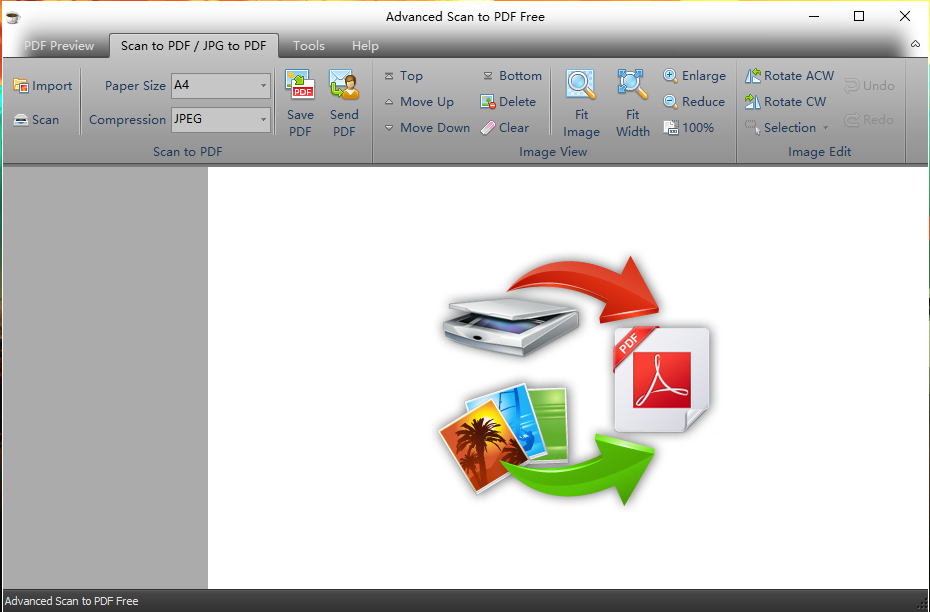
Free Scan to PDF是一款免费的PDF扫描软件,目前只支持Windows系统。该软件除了能帮助用户将纸质文件扫描成PDF文件之外,还可以对生成的PDF文件进行常规的编辑操作,比如更改字体大小、删除文件内的图片、上下移动文本内容、设置密码保护、添加电子签名等。
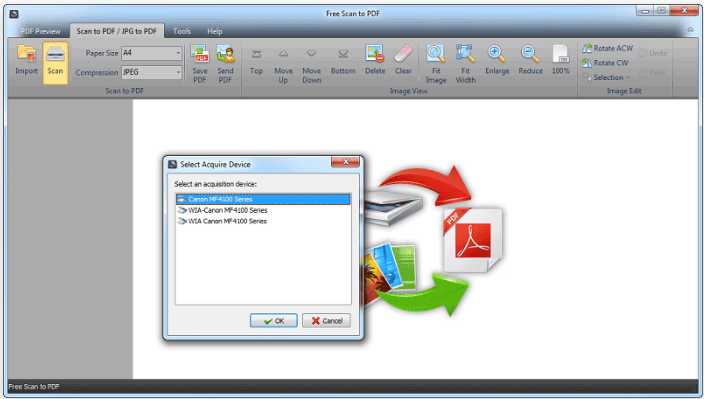
NAPS2软件的全称为Not Another PDEF 2,是一款功能非常强大的PDF扫描软件。它为用户提供了很多非常实用的功能,并且均可免费使用。虽然NAPS2软件的操作界面并不怎么美观,且在使用之初也不会为用户提供基本的操作指南,但这些并不影响NAPS2的受欢迎程度。另外,它的操作并不复杂,只需简单设定扫描的参数后,软件会根据源文件(即纸质文档)的大小、分辨率和其他可被利用的参数,生成相应的PDF文件。等待扫描完成,PDF文件会自动保存到最初预设的目标文件夹里。
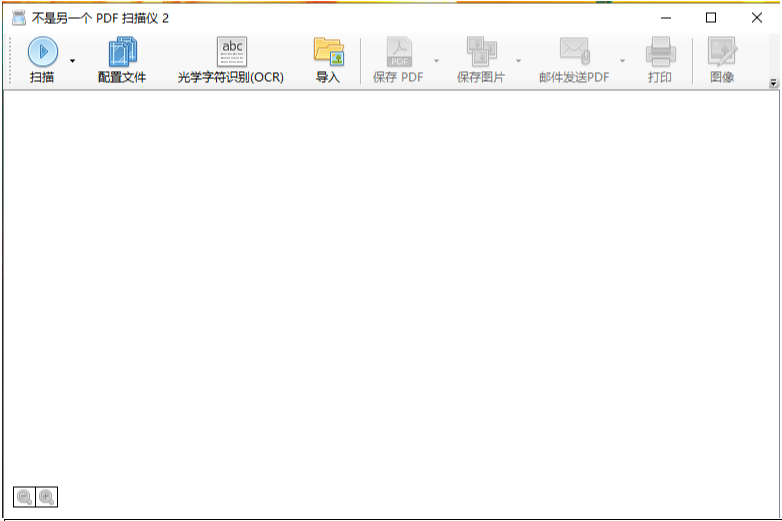
Scan2 PDF是一款操作简单且十分好用的扫描软件。它允许您将纸质文件转换成多种电子格式文件,比如Word、TXT、PDF等等。作为一款适配于Windows系统的扫描工具,该软件虽然能够提供的编辑功能有限,但软件内的功能却非常的实用。用户可以将多个纸质文件扫描组合成一个完整的PDF文件,但遗憾的是这项功能需要付费使用。另外,您甚至可以利用该软件,对扫描完成的PDF文件进行重新排列组合、旋转相应的页面、从计算机本地文件夹里导入更多的PDF文件并重组等等。
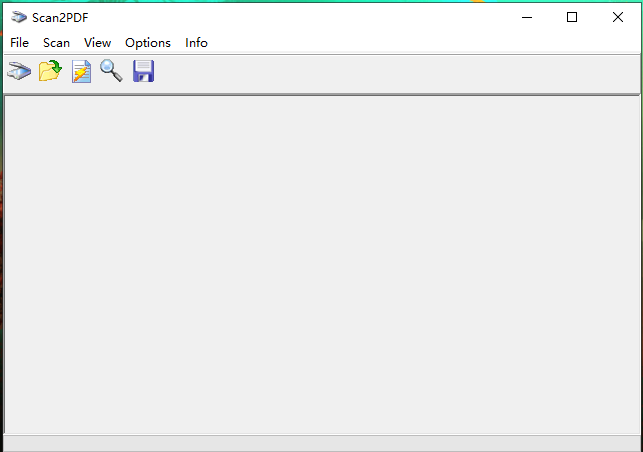
Quick Scan也是一款针对Windows系统的PDF扫描软件。该软件不但操作界面简洁,扫描速度也非常快,因而受到了很多用户的追捧。此外,该软件的一大特色是为用户提供不同的颜色模式,即灰色、RVB和黑白三种。您可以根据源文件的质量和扫描速度选择不同的模式。比如:RVB模式可以在一定程度上提升PDF文件的生成质量,字体方面也更加清晰。但该模式会比黑白模式的生成速度要慢。
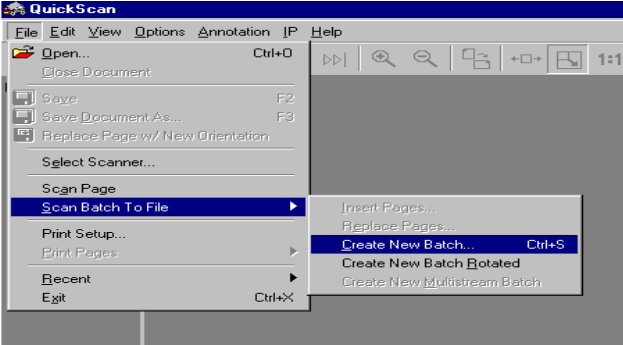
以上就是5款实用性非常强的PDF扫描软件,支持将纸质文件转换成PDF电子文件,您可以根据具体的功能配置和页面的喜爱程度进行选择和使用。虽然,文件数字化确实在一定程度上提升了文件存储的效率,但却无法满足对生成文件的进一步编辑,再加上纸质文件的内容质量直接决定了生成的PDF文件质量,想要修改PDF文件里的内容,就需要将PDF文件转换成其他可编辑的文件格式,可以尝试下载一款专业的PDF编辑与格式转换工具——都叫兽™PDF转换,该软件配备了先进的OCR技术,可以提高文本的识别率,更大程度地保留源文件的内容。
想要将PDF文件转换成可编辑的文档,只需下载都叫兽™PDF转换即可满足。该软件的两大功能之一,就是支持将PDF文件转换成其他格式的文件。
此外,都叫兽™PDF转换软件还支持英/法/德/意/西/葡/中/韩/日等语言文字的转换,在OCR模式下,选择对应的识别语言,可大大提高字符识别的正确率,转换效率极高,即使是电脑初学者也能够轻松搞定。
都叫兽™PDF转换器 - 多功能的PDF转换工具 (100页免费)

多种转换 Word/Excel/PPT/Text/Image/Html/Epub
多种编辑功能 加密/解密/分割/合并/水印等。
支持OCR 从扫描的 PDF、图像和嵌入字体中提取文本
编辑/转换速度快 可同时快速编辑/转换多个文件。
支持新旧Windows Windows 11/10/8/8.1/Vista/7/XP/2K
多种转换 Word/Excel/PPT/Text/Image...
支持OCR 从扫描的 PDF、图像和嵌入字体中提取文本
支持新旧Windows Windows 11/10/8/8....
都叫兽™PDF转换软件的格式转换功能怎么使用?
使用都叫兽™PDF转换软件,可以将PDF格式文件转换成Word/Excel/PowerPoint/Image/HTML/TXT等的常见的格式文件,您可以根据实际情况选择一种可编辑的文件格式,比如Word/PowerPoint /TXT文件。操作步骤非常简单,具体流程如下:
步骤1:下载并安装都叫兽™PDF转换软件,选择“转换PDF”选项并进入。
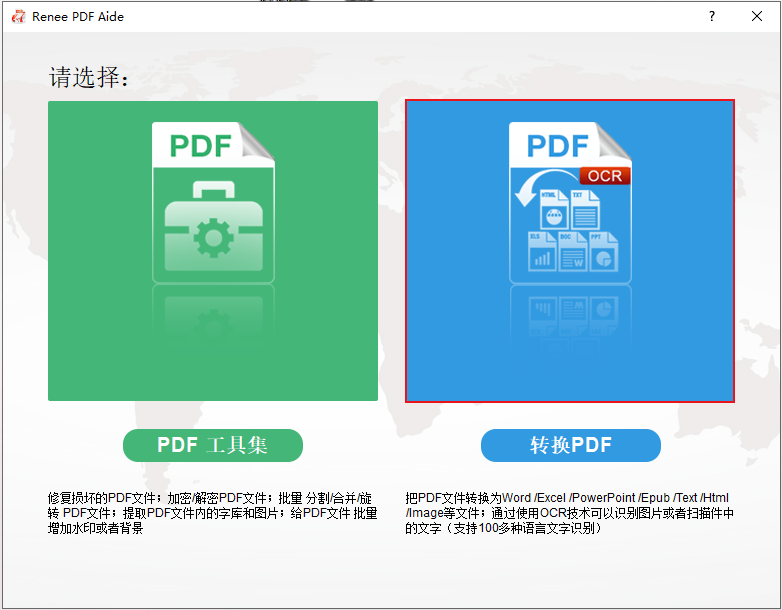
步骤2:进入编辑页面后,您可以根据个人需要选择将PDF文件转换为Word/Excel/PowerPoint /TXT等可编辑的格式文件。之后通过“添加文件”按钮将需要进行格式转换的文件导入到都叫兽™PDF转换软件当中。之后,再勾选“启用OCR”选项,这可以提高格式转换过程中文字识别的准确率。
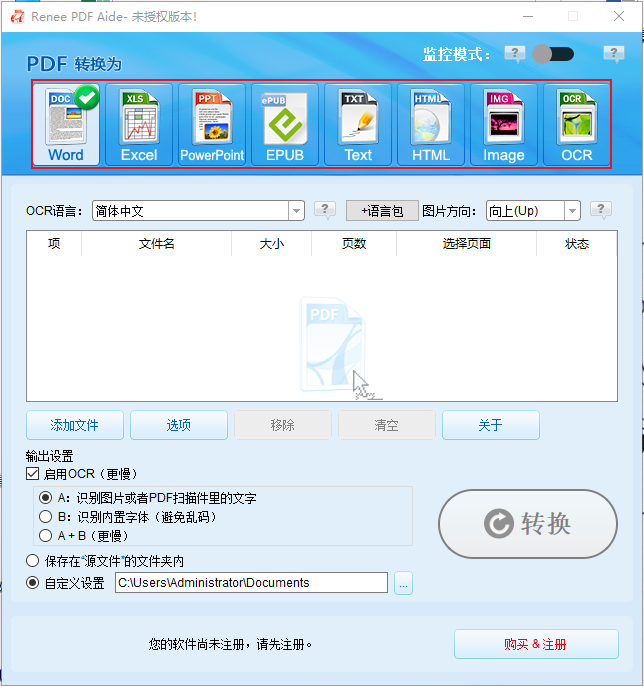
Tips关于启用OCR技术的说明:
在都叫兽™PDF转换软件中,启用OCR技术包含两种功能。
A、识别图片或者PDF扫描件里的文字。该选项适用于图片生成的PDF文件或者PDF扫描件,借助OCR技术可以进一步提高文本识别的准确度。
B、识别内置字体(避免乱码)。该选项适用于PDF源文件里存在内置字体的情况,可以避免文件在格式转换完成后出现乱码的情况。
步骤3:操作完成后,点击右侧的“转换”按钮,即可开始执行将PDF文件转换成可编辑格式文件的命令,非常方便快捷。
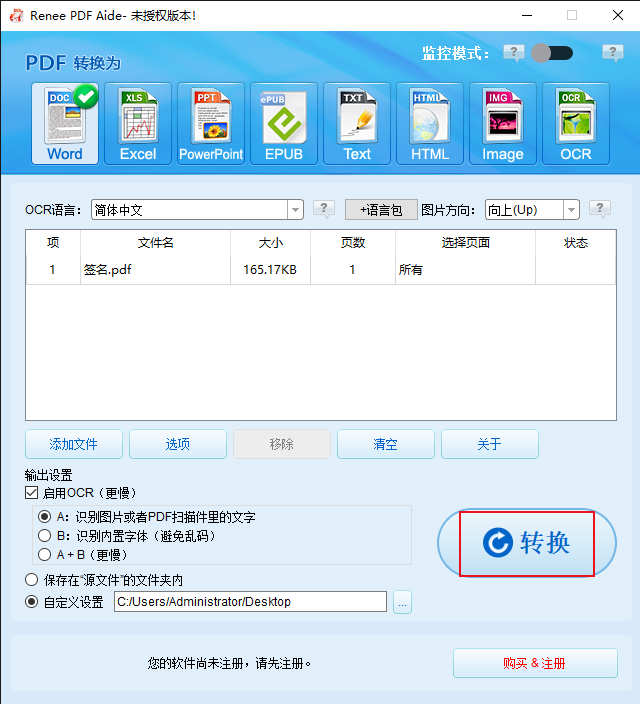
下面是利用都叫兽™PDF转换软件的OCR技术,进行格式转换的两种转换结果对比图,可以发现使用OCR技术比未使用OCR技术的转换效果更好,内容更准确。
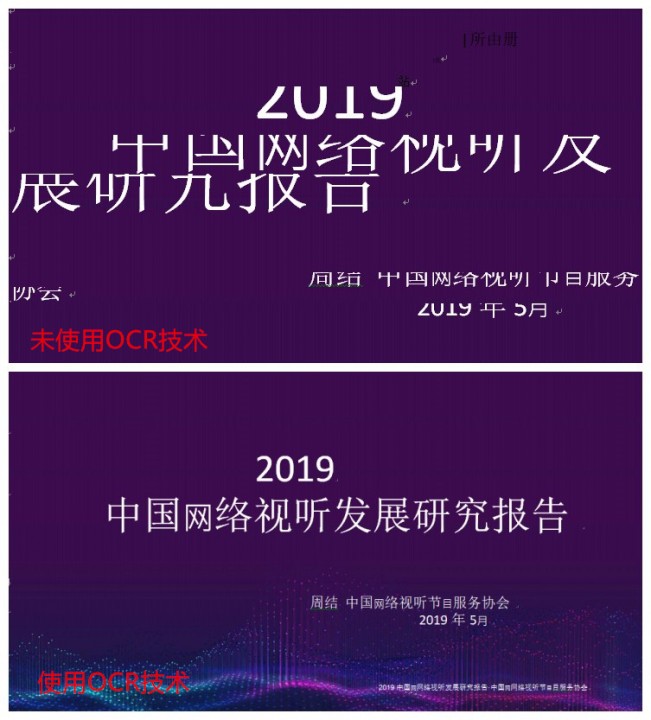
以上就是利用都叫兽™PDF转换软件的OCR技术,将PDF文件转换成可编辑文件的完整操作步骤,操作非常简单。如果您在将纸质文件扫描成PDF电子文件之后需要对其进行编辑,推荐您使用都叫兽™PDF转换软件。




 粤公网安备 44070302000281号
粤公网安备 44070302000281号
